Usuwanie Java z komputera na Windows 7
Czasami konieczne staje się usunięcie platformy Java z komputera. Przyczyną może być niewłaściwa instalacja aktualizacji bez automatycznej zamiany poprzedniej wersji lub chęć całkowitego zaprzestania korzystania z tego produktu, co może być dodatkowym źródłem luki w systemie. W tym artykule przyjrzymy się różnym sposobom odinstalowywania Javy z komputera z systemem Windows 7.
Zobacz także: Jak zaktualizować Javę w Windows 7
Treść
Sposoby odinstaluj Java
Wszystkie metody usuwania Java w Windows 7 można podzielić na dwie duże grupy:
- Odinstalowywanie za pomocą oprogramowania innej firmy;
- Odinstaluj za pomocą wbudowanego zestawu narzędzi systemu operacyjnego.
Następnie omówimy każdą z nich bardziej szczegółowo.
Metoda 1: Użyj aplikacji innych firm
Programiści Javy opublikowali specjalne narzędzie JavaUninstallTool, które sprawdza, czy na komputerze są nieaktualne wersje tej platformy i odinstalowuje ją.
Pobierz JavaUninstallTool z oficjalnej strony
- Po pobraniu JavaUninstallTool na komputer uruchom pobrany plik. W otwartym oknie zaakceptuj umowę licencyjną, klikając "Zgadzam się" .
- Listę wersji Java zainstalowanych na twoim komputerze otworzy się w wyświetlonym interfejsie. Zaznacz pola wyboru dla nazw tych, które chcesz usunąć. Jeśli narzędzie zidentyfikowało określone wersje jako przestarzałe, pola wyboru znajdujące się przed nimi będą domyślnie wybrane. Następnie kliknij "Dalej" .
- W następnym oknie zaleca się również usunięcie pamięci podręcznej Java. Aby to zrobić, kliknij "Tak" .
- Rozpocznie się proces deinstalacji.
- Po zakończeniu procedury otworzy się okno informujące, że wszystkie wybrane wersje tego produktu zostały usunięte. Jeśli chcesz zainstalować nowszą wersję na swoim komputerze, kliknij "Pobierz Java" . Jeśli chcesz całkowicie odmówić korzystania z tej platformy, kliknij «Zamknij» .
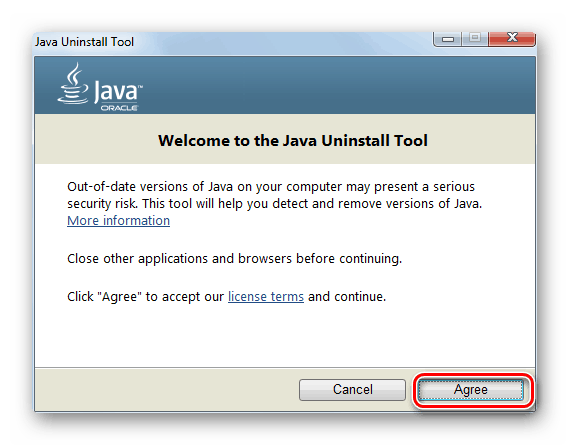
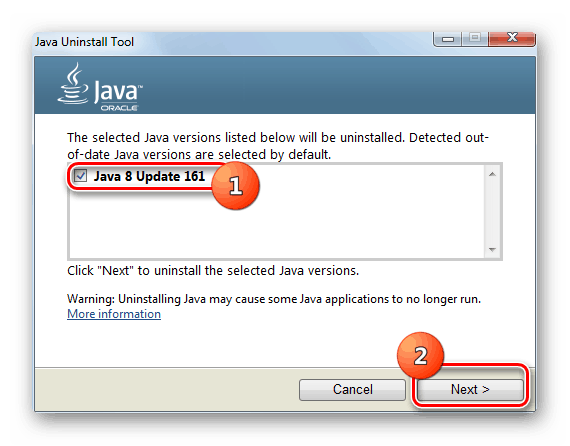
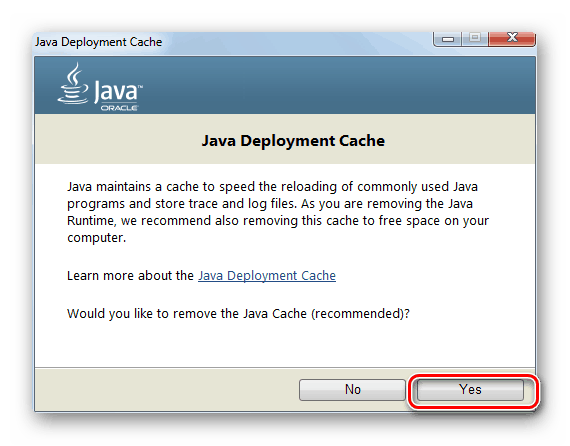
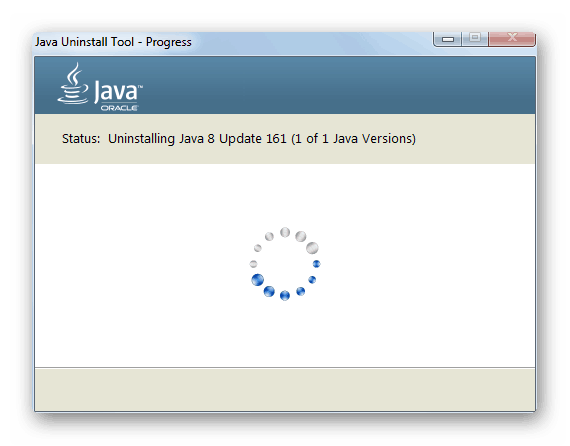
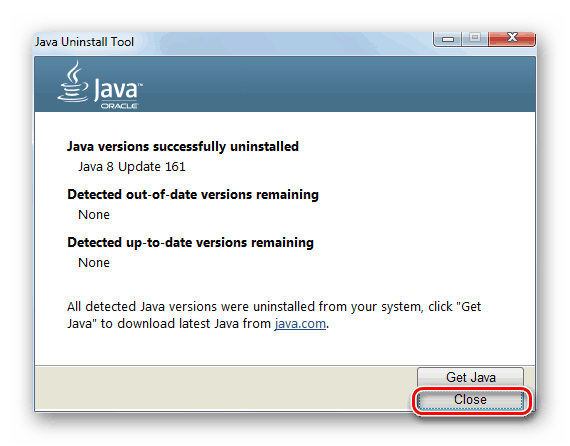
Ponadto Java można odinstalować przy użyciu specjalnych uniwersalnych programów do usuwania oprogramowania z komputera.
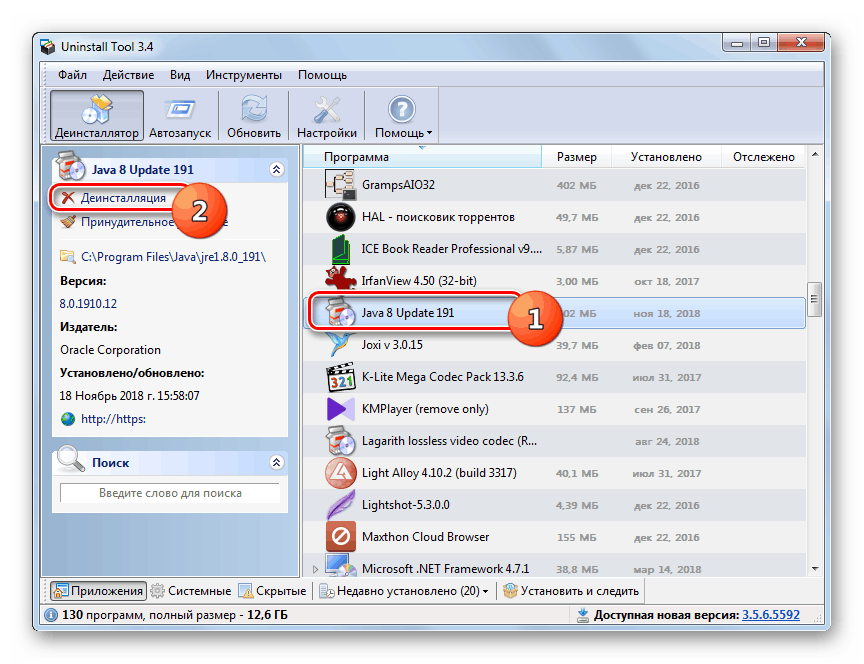
Lekcja:
6 najlepszych rozwiązań do całkowitego usunięcia programów
Jak całkowicie usunąć program za pomocą Revo Uninstaller
Metoda 2: Wbudowany system operacyjny
Aby usunąć Javę, nie trzeba pobierać oprogramowania innych firm na komputerze. Ta operacja może być również przeprowadzona wyłącznie za pomocą wbudowanego zestawu narzędzi Windows 7. Jednak ta metoda jest nadal uważana za mniej niezawodną niż metoda opisana w metodzie 1, ponieważ prawdopodobnie nie wszystkie niezbędne elementy zostaną usunięte. Chociaż w większości przypadków działa poprawnie.
- Kliknij "Start" i otwórz "Panel sterowania" .
- Kliknij "Odinstaluj program" w polu "Programy" .
- Otworzy się okno z listą wszystkich programów zainstalowanych na komputerze. Aby ułatwić znalezienie żądanego obiektu, kliknij nazwę kolumny "Nazwa", aby posortować elementy listy alfabetycznie.
- Następnie znajdź element, którego nazwa zaczyna się od słowa "Java" . Ponadto jego nazwa będzie zawierać aktualny numer wersji i aktualizację. Kliknij ten obiekt i kliknij "Usuń".
- Otworzy się okno dialogowe z pytaniem, czy naprawdę chcesz usunąć ten składnik. Potwierdź swoją akceptację, klikając "Tak" .
- Standardowy instalator systemu Windows uruchomi procedurę deinstalacji.
- Po jego zakończeniu komponent Java zostanie usunięty z komputera i zniknie z listy oprogramowania w oknie usuwania i zmiany programów.
![Komponent Java jest usuwany w oknie Usuń i zmodyfikuj panel sterowania w systemie Windows 7]()
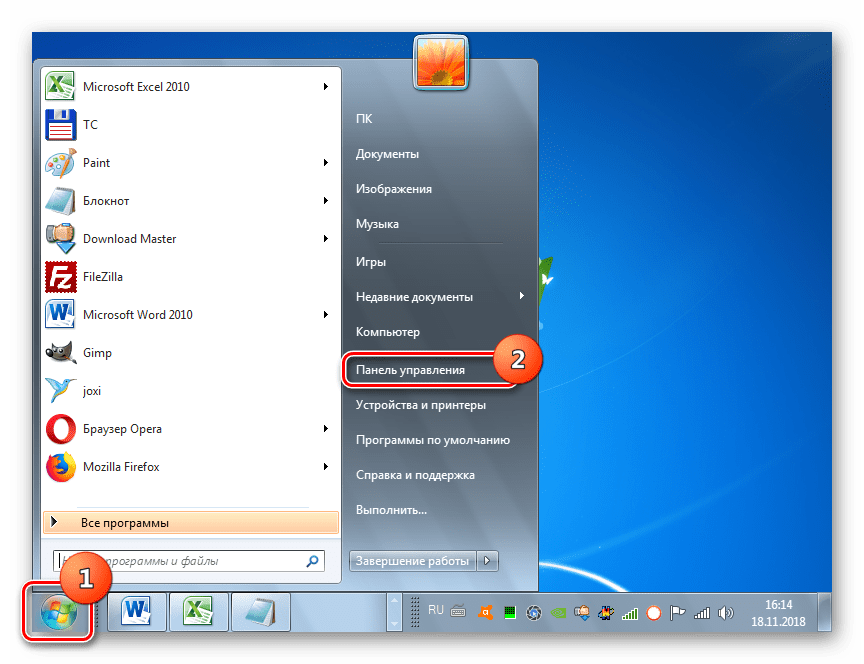
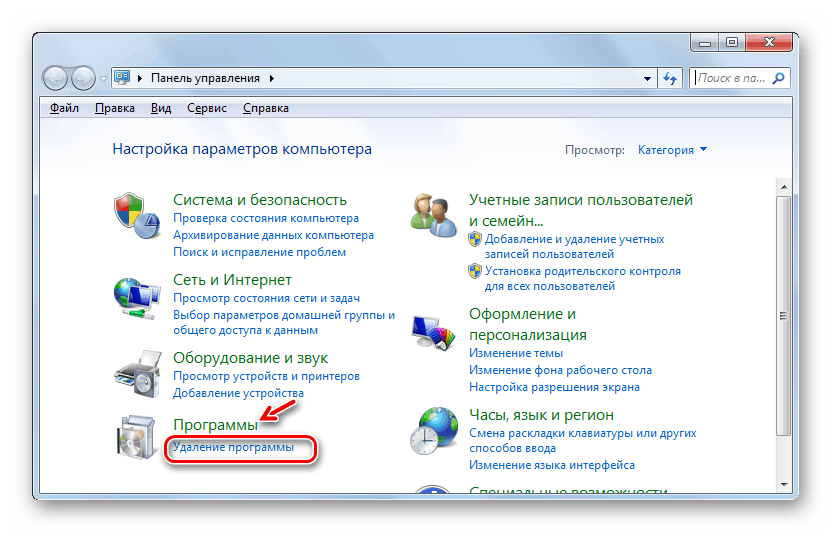
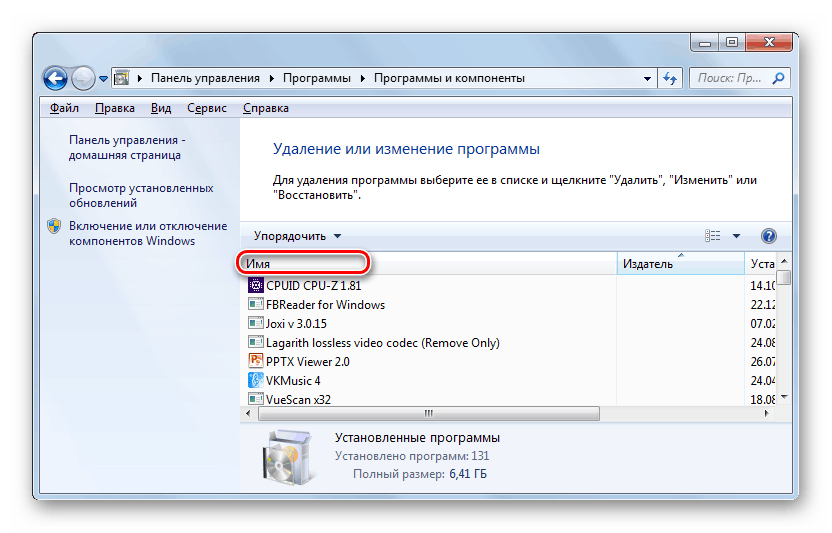
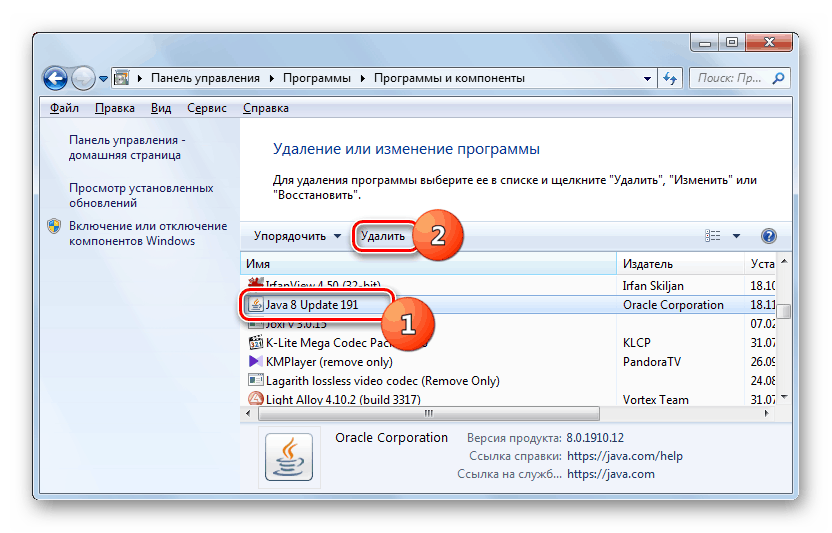
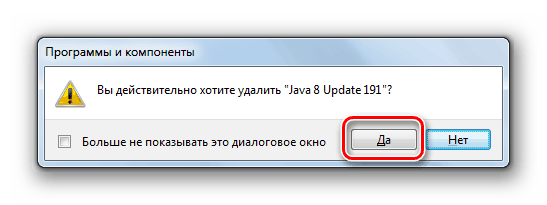
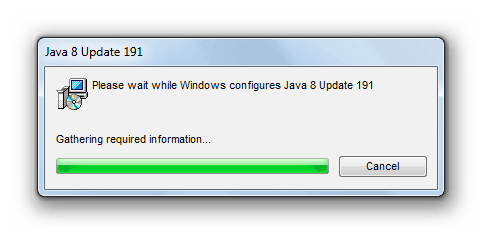
Możesz usunąć platformę Java z Windows 7 używając wbudowanych narzędzi określonego systemu operacyjnego lub używając specjalnego oprogramowania do odinstalowania oprogramowania, co zapewnia lepsze i bardziej niezawodne czyszczenie systemu. Ale opcja z użyciem "natywnej" funkcjonalności jest również stosunkowo niezawodna. Ponadto, przy korzystaniu z tej metody, nie musisz zawracać sobie głowy instalowaniem aplikacji firm trzecich i ładować z nimi dysk i system.
